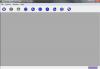L'un des plus grands avantages d'Internet est sa polyvalence. Le multimédia peut être porté vers d'autres formats et appareils, les documents peuvent être faxés, imprimés ou copiés sur un autre ordinateur pour une utilisation future. Cependant, certaines pages Web ont été désactivées pour l'impression, ce qui rend difficile la conservation de copies papier des informations que vous avez trouvées. Que vous le fassiez pour des raisons légales, de commodité ou simplement pour satisfaire votre propre curiosité, vous souhaiterez peut-être déverrouiller ces pages protégées afin de pouvoir les imprimer. Les pages Web ne sont pas cryptées lorsqu'elles arrivent sur votre ordinateur - l'astuce consiste à les restaurer à leur état d'origine.
Étape 1
Copiez le contenu d'une page dont l'impression est désactivée en appuyant simultanément sur les touches « Ctrl + A » pour sélectionner tout le texte et les autres éléments de la page. Appuyez sur "Ctrl + C" pour copier le contenu sélectionné dans votre presse-papiers. Ouvrez un traitement de texte tel que Microsoft Word ou OpenOffice.org, créez un nouveau document et cliquez n'importe où dans la page vierge. Appuyez sur "Ctrl + V" pour coller le contenu de votre presse-papiers dans le nouveau document. Vous devriez maintenant être en mesure d'imprimer le document directement à partir de votre programme de traitement de texte.
Vidéo du jour
Étape 2
Appuyez sur la touche "Impr écran" si la page Web que vous souhaitez imprimer tient dans une seule fenêtre de navigateur et ne nécessite pas de défilement. Cela fera une capture d'écran de la fenêtre du navigateur et copiera l'image dans votre presse-papiers. Appuyez sur "Ctrl + V" pour coller la capture d'écran dans votre traitement de texte ou éditeur graphique de votre choix. Imprimez une copie papier des informations directement à partir de votre logiciel de traitement de texte ou de votre programme graphique.
Étape 3
Désactivez Javascript dans votre navigateur. Javascript est un langage de programmation basé sur un navigateur et constitue le cadre derrière la plupart des contenus Web désactivés pour l'impression. Dans Internet Explorer, cliquez sur "Outils", puis sur "Options Internet". Cliquez sur l'onglet "Sécurité", cliquez sur « Niveau personnalisé » et faites défiler jusqu'à la partie de la liste marquée « Scripting ». Cliquez sur "Désactiver". Redémarrez ensuite votre navigateur. Pour désactiver Javascript dans Firefox, sélectionnez "Options" dans le menu "Outils". Cliquez sur "Contenu" et décochez "Activer JavaScript". Essayez d'imprimer la page une fois Javascript désactivé.
Étape 4
Supprimez le code Javascript incriminé de la source de la page. Appuyez sur "Ctrl + S" pour enregistrer le document HTML. Ouvrez le fichier enregistré dans un éditeur de texte. Appuyez sur "Ctrl + F" et tapez "
Conseil
Si le code de la page Web que vous souhaitez imprimer ne permet pas la capture d'écran, imprimez l'écran pendant que le bureau est actif et que votre fenêtre cible est en arrière-plan.
Dépannez votre imprimante en imprimant une page de test pour vérifier qu'elle fonctionne correctement.